Digitech
Cara Instal Windows 10 Tanpa Menggunakan DVD, hanya Perlu Sediakan Flashdisk dan Aplikasi Ringan Ini
ile .iso ini juga bisa digunakan sebagai cara install ulang Windows 10 dengan DVD selama kamu bisa burn file
Penulis: Leonardus Yoga Wijanarko | Editor: Leonardus Yoga Wijanarko
TRIBUNJAMBI.COM - Berikut cara menginstal OS Microsoft Windows 10 menggunakan flashdisk.
Dialnsir dari Jalantikus.com, begini caranya mudah dan disertai gambar.
Langkah 1 - Download dan Install Rufus
-
Pertama, pastikan kamu sudah memiliki mentahan file Windows 10 berformat .iso yang bisa kamu unduh lewat tautan di bawah ini.

Windows 10 Pro / Home (64bit) Fall Creators Update 1709
Apps Utilities Microsoft Corporation
-
File .iso ini juga bisa digunakan sebagai cara install ulang Windows 10 dengan DVD selama kamu bisa burn file tersebut ke dalam DVD, geng.
-
Lalu jangan lupa untuk mengunduh juga software Rufus yang juga sudah Jaka berikan di bawah ya, geng.

Rufus 3.1 3.4
Apps Developer Tools Akeo
Langkah 2 - Buka Software Rufus
-
Setelah mentahan Windows 10 dan Rufus diunduh, letakkan pada folder yang nantinya mudah kamu jangkau dan cari.
-
Buka software Rufus untuk pertama kali hingga terbuka jendela seperti pada gambar di bawah ini.
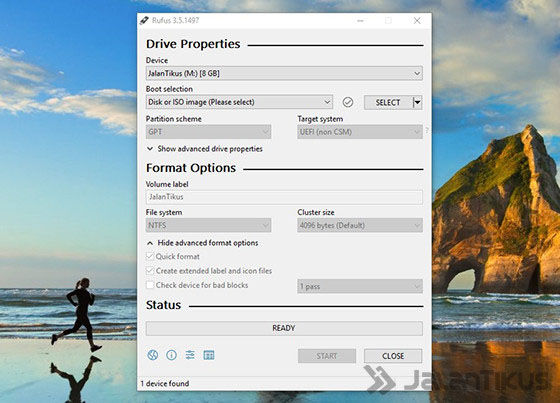
Langkah 3 - Pilih File Mentahan Windows 10
-
Kemudian pada jendela Rufus, kamu klik tombol SELECT dan kemudian pilih file mentahan Windows 10 dalam format .iso tadi.
-
Klik Open untuk memilih mentahan Windows 10 dan selanjutnya akan diproses oleh software Rufus.
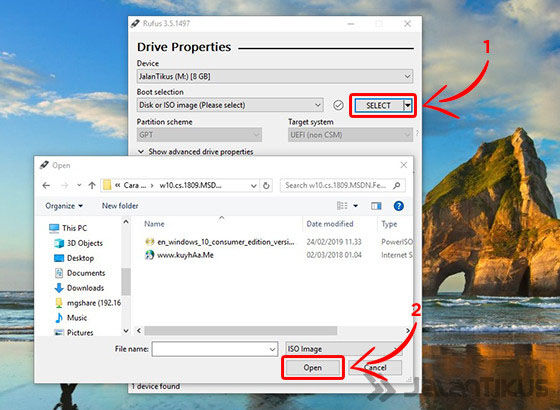
Langkah 4 - Atur Drive Properties
-
Selanjutnya kamu pilih pengaturan sebagai berikut, Image option: Standard Windows Installation, Partition scheme: GPT, dan Target system: UEFI (non CSM).
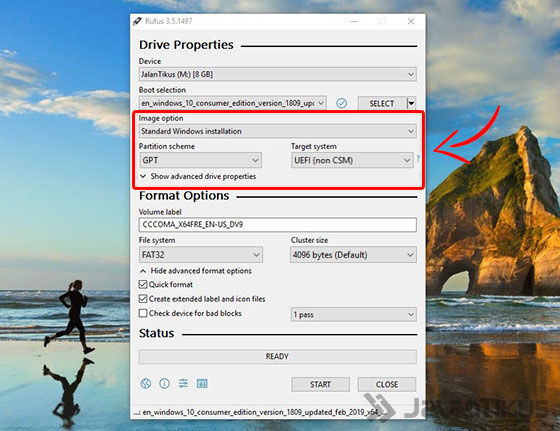
Langkah 5 - Atur Format Options
-
Kemudian, lakukan pengaturan Format Options sebagai berikut, Volume label: tidak perlu diganti, File system: FAT32, Cluster size: Default, dan pengaturan lainnya sesuai gambar.
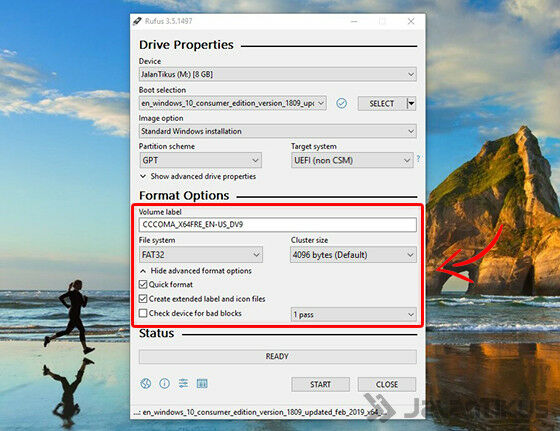
Langkah 6 - Mulai Proses Pembuatan Bootable
-
Jika semua pengaturan sudah sesuai, terakhir kamu tinggal klik tombol START.
-
Rufus akan memberikan peringatan untuk melakukan format terlebih dahulu pada flashdisk yang digunakan. Kalau sudah yakin, kamu tinggal klik OK.
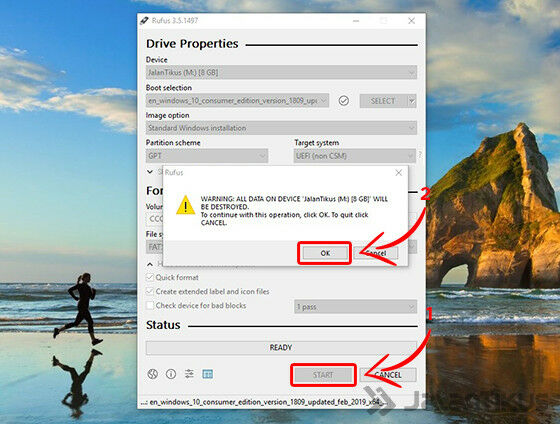
Langkah 7 - Tunggu Proses Pembuatan Bootable
-
Proses pembuatan flashdisk bootable Windows 10 tengah berjalan. Di sini kamu tinggal tunggu prosesnya hingga selesai yang memakan waktu beberapa menit saja.
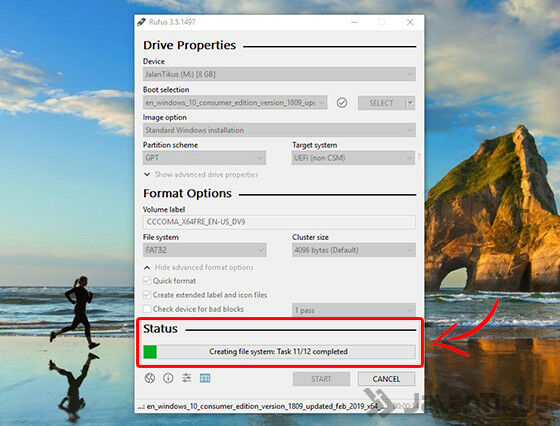
Langkah 8 - Flashdisk Bootable Siap Digunakan
-
Terakhir, jika sudah selesai dan siap digunakan, indikator bawah akan berwarna hijau dan bertuliskan READY.
-
Kamu tinggal klik tombol CLOSE untuk menutup jendela Rufus dan tinggal eject flashdisk kamu dari PC atau laptop.
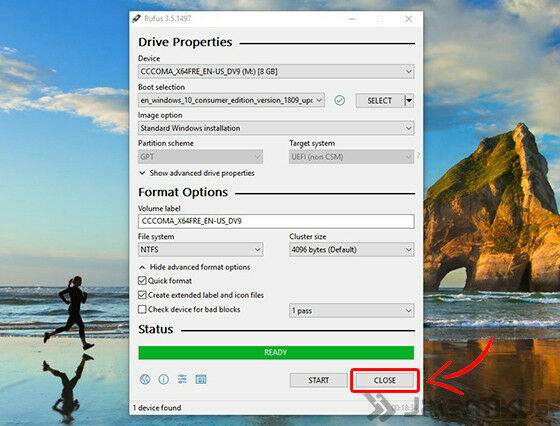
Demikianlah cara menginstal Windows 10 di PC dengan menggunakan Flashdisk, Mudah bukan? bagaimana menurut kalian?
:quality(30):format(webp):focal(0.5x0.5:0.5x0.5)/jambi/foto/bank/originals/tampilan-start-menu-di-windows-10_20150805_150601.jpg)
:format(webp):focal(0.5x0.5:0.5x0.5)/jambi/foto/bank/originals/Akun-Sultan-Free-Fire-2026-Legal-dan-Valid-Banjir-Skin-dan-Diamond-Hati-hati-Lagi-Marak-Penipuan.jpg)









:format(webp):focal(0.5x0.5:0.5x0.5)/jambi/foto/bank/originals/Free-Fire-Kipas-Update-Beta-2026-terbaru-Banyak-Fitur-Premium-Terbaru-Link-Lengkap-Disini.jpg)
:format(webp):focal(0.5x0.5:0.5x0.5)/jambi/foto/bank/originals/Mobile-Legends-5112024.jpg)
:format(webp):focal(0.5x0.5:0.5x0.5)/jambi/foto/bank/originals/Kode-Redeem-FC-Mobile-EA-Sports-Hari-Ini-Senin-10-November-2025-Klaim-Hadiah-Langka-Terbaru-Disini.jpg)
:format(webp):focal(0.5x0.5:0.5x0.5)/jambi/foto/bank/originals/Kode-Redeem-FF-Free-Fire-Hari-Ini-Minggu-20-Juni-2025-Ada-Diamond-dan-Skin-di-rewardffgarenacom.jpg)
:format(webp):focal(0.5x0.5:0.5x0.5)/jambi/foto/bank/originals/Akun-Sultan-Free-Fire-2026-Legal-dan-Valid-Banjir-Skin-dan-Diamond-Hati-hati-Lagi-Marak-Penipuan.jpg)